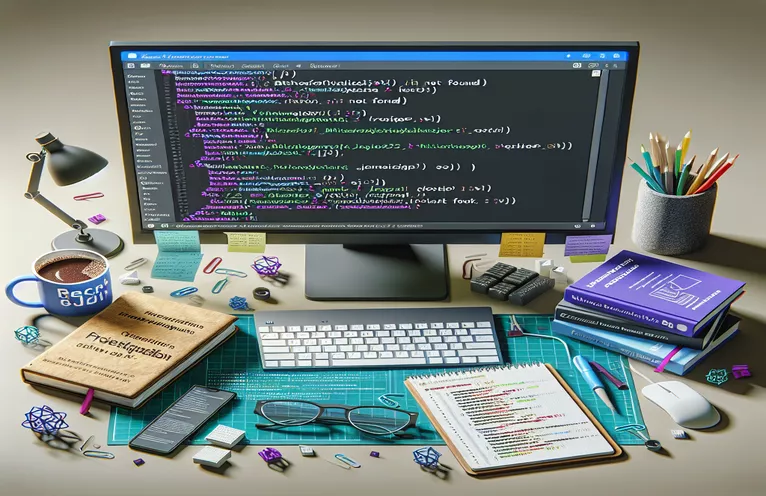React App Creation Hurdles dalam Visual Studio 2022
Memulakan projek baharu sepatutnya mudah, tetapi kadangkala ralat yang tidak dijangka boleh mengganggu aliran lancar itu. Bayangkan anda teruja untuk menyediakan bahagian hadapan ReactJS baharu dengan .NET Core 6 API hanya untuk menghadapi ralat sejurus selepas menekan "Buat." Daripada projek baharu yang bersih, anda akan mendapat pop timbul yang mengatakan, "SDK microsoft.visualstudio.javascript.sdk/1.0.1184077 yang dinyatakan tidak dapat ditemui." 😟
Ralat seperti ini boleh berasa mengecewakan, terutamanya apabila anda telah memasang semua yang anda fikir anda perlukan. Anda mungkin tertanya-tanya sama ada terdapat masalah dengan persediaan anda atau jika ia adalah masalah dengan Visual Studio 2022 itu sendiri. Dalam kes ini, walaupun cuba memasang SDK secara manual tidak menyelesaikan masalah.
Ini adalah isu biasa dalam kalangan pembangun yang ingin menggabungkan ReactJS dan .NET Core, dan ralat itu boleh kelihatan seperti jalan buntu. Kadangkala, ia boleh berasa seperti situasi "ayam-dan-telur" di mana SDK nampaknya diperlukan untuk projek React, namun ia enggan memasang tanpa persediaan React yang serasi.
Dalam artikel ini, kami akan memecahkan sebab isu ini berlaku dan membimbing anda melalui penyelesaian praktikal yang membolehkan anda menyediakan projek React tanpa disekat oleh isu SDK. Dengan beberapa pelarasan, anda akan kembali ke landasan yang betul, mencipta dan menjalankan aplikasi anda seperti yang dimaksudkan. 🔧
| Perintah | Contoh Penggunaan |
|---|---|
| dotnet new -i Microsoft.VisualStudio.JavaScript.SDK | Perintah ini memasang JavaScript SDK khusus untuk Visual Studio, penting untuk menyepadukan keupayaan JavaScript/React ke dalam persekitaran Teras .NET, terutamanya apabila Visual Studio tidak memasukkannya secara automatik. |
| npx create-react-app my-react-app --template typescript | Memulakan projek React baharu menggunakan templat TypeScript, yang selalunya diperlukan apabila menyediakan aplikasi perusahaan yang lebih mantap yang mungkin berinteraksi dengan bahagian belakang Teras .NET, memberikan keselamatan dan keserasian jenis. |
| npm install axios | Axios dipasang untuk mengendalikan permintaan API daripada bahagian hadapan React kepada API bahagian belakang. Ini penting untuk menyediakan panggilan HTTP antara React dan .NET API, kerana Axios menawarkan sokongan klien HTTP berasaskan janji dan pengendalian ralat. |
| const api = axios.create({ baseURL: 'http://localhost:5000/api' }); | Mengkonfigurasikan Axios dengan URL asas untuk API bahagian belakang, membenarkan rujukan titik akhir yang konsisten di bahagian hadapan. Persediaan ini penting untuk mendayakan komunikasi API yang lancar dalam apl React. |
| dotnet add package xunit | Menambah rangka kerja ujian xUnit pada projek Teras .NET, mendayakan ujian unit untuk pengawal dan kaedah API. xUnit dipilih secara khusus untuk projek .NET kerana pengurusan kes ujian lanjutannya dan penyepaduan dengan Visual Studio. |
| npm install --save-dev jest axios-mock-adapter | Memasang Jest untuk ujian JavaScript bersama-sama dengan Axios Mock Adapter untuk mengejek panggilan API semasa ujian. Persediaan ini membenarkan ujian unit bagi panggilan API React tanpa memerlukan bahagian belakang yang sebenar, mensimulasikan respons terus dalam ujian bahagian hadapan. |
| mock.onGet('/endpoint').reply(200, { data: 'test' }); | Mencipta permintaan GET yang dipermainkan pada titik akhir yang ditentukan menggunakan Axios Mock Adapter, mensimulasikan respons API untuk mengesahkan bahawa bahagian hadapan mengendalikan data dengan betul walaupun apabila diputuskan sambungan daripada API sebenar. |
| Assert.NotNull(result); | Digunakan dalam ujian xUnit untuk mengesahkan bahawa objek hasil tidak batal, memastikan titik akhir API mengembalikan respons yang sah. Ia penting dalam ujian bahagian belakang untuk mengesahkan kehadiran data yang dijangkakan dalam setiap respons. |
| Project Dependencies in Solution Properties | Dalam Visual Studio, menetapkan Ketergantungan Projek memastikan bahawa projek React dibina sebelum bahagian belakang. Mengkonfigurasi perkara ini adalah penting apabila menggunakan dua jenis projek berbeza dalam penyelesaian yang sama, mengelakkan konflik pesanan binaan. |
Penyelesaian Terperinci kepada Cabaran Pemasangan SDK dalam Visual Studio
Dalam persediaan ini, skrip yang disediakan menangani ralat "SDK tidak ditemui" yang timbul apabila cuba mencipta bahagian hadapan ReactJS dalam projek API .NET Core 6 dalam Visual Studio 2022. Penyelesaian pertama bermula dengan mencipta projek React secara bebas, menggunakan arahan npx create-react-app, yang membolehkan kami menjana aplikasi React yang berdiri sendiri walaupun apabila Visual Studio melemparkan ralat. Perintah ini penting kerana konfigurasi Visual Studio kadangkala boleh melangkau penyepaduan SDK JavaScript yang diperlukan, terutamanya dalam penyelesaian berorientasikan .NET. Dengan mencipta apl React secara luaran, pembangun boleh memintas pemeriksaan kebergantungan SDK Visual Studio, membenarkan React untuk memulakan dengan lancar. Langkah penciptaan bebas sering diabaikan, tetapi ia membantu di sini dalam mengurus konflik versi.
Peringkat seterusnya melibatkan mengkonfigurasi backend API dalam Visual Studio menggunakan ASP.NET Core. Dengan menyediakan API dalam persekitaran yang berasingan, kami boleh memastikan kedua-dua bahagian hadapan React dan .NET Core API boleh dibangunkan tanpa mengganggu kebergantungan SDK. Selepas kedua-dua projek disediakan, Axios digunakan untuk memautkannya dengan membuat URL asas yang konsisten untuk permintaan API. URL ini bertindak sebagai jambatan antara React dan .NET API, membolehkan mereka bertukar-tukar data walaupun apabila dihoskan secara tempatan. Menyediakan Axios dalam direktori /src/services, seperti yang dilakukan di sini, juga memastikan projek itu teratur, meningkatkan kebolehgunaan semula dan kemudahan pengubahsuaian apabila menukar titik akhir atau mengendalikan kaedah pengesahan API. 🔄
Contoh skrip kedua termasuk langkah untuk melaraskan tetapan Ketergantungan Projek Visual Studio. Dengan mengakses Harta Penyelesaian, pembangun boleh memaksa apl React untuk membina sebelum komponen .NET API, mengelakkan isu pemasaan semasa pembinaan dan pelaksanaan. Mengkonfigurasi Kebergantungan Projek amat berguna dalam penyelesaian berbilang projek di mana masa penting; ia menjimatkan masa penyahpepijatan yang ketara, terutamanya apabila bekerja dengan persekitaran tak segerak seperti React dan .NET Core. Di samping persediaan ini, arahan npm memasang Jest dan Axios Mock Adapter, menyediakan persekitaran ujian untuk mensimulasikan API untuk React. Dengan mengejek panggilan API, bahagian hadapan boleh diuji secara bebas daripada bahagian belakang, membantu mengelakkan potensi kesesakan dalam penyepaduan dan membenarkan pembangun mengesahkan respons tanpa perlu risau tentang data langsung.
Akhir sekali, skrip menyepadukan ujian unit untuk kedua-dua bahagian hadapan dan belakang, memastikan setiap bahagian berfungsi dengan betul sebelum penyepaduan. Bahagian belakang Teras .NET diuji menggunakan xUnit, yang menyemak kesahihan respons melalui semakan Assert.NotNull. Ini memastikan bahawa titik akhir bahagian belakang berfungsi dan menyediakan data seperti yang diharapkan, yang penting dalam mengenal pasti sama ada isu adalah khusus bahagian belakang. Untuk bahagian hadapan, ujian Jest dengan Axios Mock Adapter mensimulasikan panggilan ke API, membenarkan ujian tanpa sambungan API sebenar. Persediaan ini sesuai untuk pasukan yang lebih besar di mana pembangun bahagian hadapan dan belakang boleh mengesahkan fungsi secara bebas. Bersama-sama, penyelesaian ini mewujudkan persekitaran yang lancar, modular dan boleh diuji, menangani konflik SDK dan memastikan kedua-dua bahagian hadapan dan belakang disediakan dengan baik untuk penyepaduan. 🧩
Menyelesaikan Ralat SDK Semasa Mencipta Apl React dengan .NET Core 6 dalam Visual Studio 2022
Penyelesaian 1: Skrip untuk Menyediakan React dan Projek Teras .NET Secara Berasingan, kemudian Memautkan melalui API
// Frontend Setup: Install React Project Independentlynpx create-react-app my-react-appcd my-react-app// Check that package.json is created with default React settings// Backend Setup: Initialize .NET Core 6 API in Visual Studio// Open Visual Studio 2022, create a new project: ASP.NET Core Web API// Set Project Name: MyApiApp// Choose .NET Core 6, configure API and ports// Linking Frontend and Backendcd my-react-appnpm install axios // to manage API calls from React// Create axios instance in /src/services/api.js// api.js example: Configuring axiosimport axios from 'axios';const api = axios.create({ baseURL: 'http://localhost:5000/api' });export default api;// Test the setup// Use a GET request from React to confirm API connectivity
Penyelesaian: Mengubah suai Visual Studio 2022 untuk Keserasian React SDK
Penyelesaian 2: Skrip Menggunakan Tetapan Projek Visual Studio 2022 dan Baris Perintah untuk Membetulkan Isu SDK
// Step 1: Ensure All Dependencies are Installed (React SDK, .NET Core SDK)dotnet new -i Microsoft.VisualStudio.JavaScript.SDK// Check Visual Studio Extension Manager for SDK version compatibility// Step 2: Manually Create React App in Project Foldernpx create-react-app my-react-app --template typescriptcd my-react-app// Start the React appnpm start// Step 3: Link .NET Core and React App via Solution Explorer// Add new React project as a "Project Dependency" under Solution Properties// Step 4: Configure Visual Studio Build Order// Right-click Solution > Properties > Project Dependencies// Ensure the React app builds before .NET Core API
Penyelesaian: Menguji Integrasi dengan Ujian Unit untuk Kedua-dua Projek
Penyelesaian 3: Skrip Pengujian API Backend dan Frontend React dengan Penyepaduan Pengujian Unit
// Backend Unit Test Example: Using xUnit for .NET Core APIdotnet add package xunitusing Xunit;public class ApiTests {[Fact]public void TestGetEndpoint() {// Arrangevar controller = new MyController();// Actvar result = controller.Get();// AssertAssert.NotNull(result);}}// Frontend Unit Test Example: Testing API Connection with Jestnpm install --save-dev jest axios-mock-adapterimport api from './services/api';import MockAdapter from 'axios-mock-adapter';const mock = new MockAdapter(api);test('should fetch data from API', async () => {mock.onGet('/endpoint').reply(200, { data: 'test' });const response = await api.get('/endpoint');expect(response.data).toEqual({ data: 'test' });});
Menyelesaikan masalah SDK dan Konflik Persediaan Projek dalam Visual Studio
Apabila bekerja pada ReactJS frontend dengan .NET Core API backend, mengurus kebergantungan SDK dalam Visual Studio 2022 boleh menjadi rumit, terutamanya apabila ralat seperti "SDK microsoft.visualstudio.javascript.sdk/1.0 .1184077 dinyatakan tidak dapat ditemui” muncul. Isu ini sering timbul kerana SDK JavaScript Visual Studio tidak serasi dengan persediaan projek semasa atau kerana projek itu hanya mengandungi bahagian belakang tanpa rangka kerja React awal. Visual Studio mengutamakan konfigurasi untuk persekitaran .NET, menjadikan kebergantungan JavaScript sukar untuk disepadukan. Memandangkan React ialah pustaka tertumpu pada bahagian hadapan, percubaan untuk memulakannya dalam Visual Studio tanpa SDK yang diprapasang dengan cepat boleh membawa kepada ralat SDK atau pergantungan, menjadikan persediaan mudah menjadi pengalaman yang mengecewakan. 🔍
Aspek yang kurang dikenali untuk mengurus ialah peranan kebergantungan projek dalam Penjelajah Penyelesaian. Dengan mengubah suai Ketergantungan Projek dalam sifat penyelesaian, kami boleh memastikan bahagian hadapan dibina sebelum bahagian belakang, yang amat penting dalam penyelesaian bersepadu yang bahagian belakang bergantung pada bahagian hadapan yang dimulakan. Selain itu, pembangun boleh menghadapi masalah dengan susunan binaan dalam penyelesaian berbilang projek, kerana projek React mungkin memerlukan konfigurasi API yang tidak wujud sehingga bahagian belakang dibina. Keperluan untuk memasang SDK tertentu dan melaraskan kebergantungan binaan bermakna memahami tetapan binaan Visual Studio, bersama-sama dengan persediaan npm bebas React, adalah penting untuk proses pembangunan yang lancar.
Untuk mengelakkan isu ini, ramai pembangun memilih untuk menyediakan React secara bebas dan kemudian menyepadukannya dengan .NET Core melalui panggilan API. Pendekatan ini membenarkan kawalan penuh ke atas kedua-dua persekitaran dan mengelakkan konflik SDK yang tidak perlu dalam Visual Studio. Persediaan bebas memastikan kebergantungan projek tidak bertembung, dan ia mengurangkan keperluan untuk penyelesaian. Mewujudkan React secara berasingan dan memaut melalui URL asas dalam Axios membolehkan komunikasi data yang cekap, menjadikannya lebih mudah untuk menguji dan menggunakan kedua-dua projek tanpa membina konflik pesanan. 🚀
Soalan Lazim tentang SDK dan Ralat Persediaan Projek
- Mengapa Visual Studio gagal mencari JavaScript SDK untuk React?
- Visual Studio mengutamakan projek .NET, jadi jika penyelesaian adalah bahagian belakang sahaja, SDK JavaScript mungkin tidak dimulakan dengan betul. menggunakan npx create-react-app di luar Visual Studio adalah penyelesaian.
- Bagaimanakah cara saya menyediakan kebergantungan projek dalam Solution Explorer?
- Dalam Visual Studio, klik kanan penyelesaian, pergi ke Properties, kemudian Project Dependencies. Tetapkan React sebagai kebergantungan untuk dibina sebelum .NET. Ini menyelesaikan isu masa binaan.
- Apa yang dotnet new -i Microsoft.VisualStudio.JavaScript.SDK perintah lakukan?
- Perintah ini memasang JavaScript SDK yang diperlukan untuk penciptaan projek React. Ia berguna untuk menambah keupayaan JavaScript pada aplikasi Teras .NET dalam Visual Studio.
- Adakah perlu memasang Axios, dan jika ya, mengapa?
- Ya, Axios membolehkan React untuk berkomunikasi dengan .NET API. guna npm install axios untuk menyediakannya dan membuat URL asas untuk memudahkan permintaan API dalam apl React anda.
- Bagaimana jika Visual Studio masih tidak dapat mengenali JavaScript SDK?
- Cuba pasang SDK melalui fail .nupkg atau gunakan npx create-react-app di luar Visual Studio. Ini memastikan kebergantungan SDK dimulakan dengan betul dalam projek anda.
- Apakah faedah yang ditawarkan oleh mencipta React secara berasingan?
- Menyediakan React di luar Visual Studio menghalang konflik SDK, membolehkan anda mengawal kebergantungan projek dengan lebih berkesan dan membolehkan penyepaduan yang lebih mudah dengan Teras .NET.
- Mengapa saya memerlukan Jest dan Axios Mock Adapter untuk ujian?
- Mereka membenarkan anda menguji panggilan API React secara bebas, tanpa hujung belakang langsung. Pasang dengan npm install --save-dev jest axios-mock-adapter untuk mengejek data API untuk pengesahan bahagian hadapan.
- Bolehkah saya menggunakan xUnit untuk menguji bahagian belakang Teras .NET?
- betul-betul. Tambah dengan dotnet add package xunit. xUnit menawarkan fungsi ujian lanjutan, sesuai untuk mengesahkan titik akhir API sebelum penyepaduan.
- Apa yang mock.onGet('/endpoint').reply fungsi lakukan?
- Fungsi ini mensimulasikan tindak balas API untuk ujian bahagian hadapan. Gunakannya dalam Jest dengan Axios Mock Adapter untuk menyemak sama ada apl React anda mengendalikan data API dengan betul.
- Bagaimanakah saya boleh membetulkan ketidakserasian versi SDK dalam Visual Studio?
- Cuba kemas kini Visual Studio dan versi SDK secara langsung dalam penyelesaian anda atau buat React secara berasingan dan konfigurasikan panggilan API dengan URL asas untuk keserasian.
Menyimpulkan Penyelesaian Penyelesaian Masalah SDK untuk React dan .NET Core
Menyediakan bahagian hadapan ReactJS bersama API Teras .NET dalam Visual Studio boleh mencetuskan isu keserasian SDK yang menghentikan pembangunan. Menangani perkara ini dengan persediaan React bebas, ditambah pula dengan pengurusan pergantungan strategik, boleh menyelesaikan konflik tersebut dan menjadikan projek berjalan lancar.
Pendekatan ini meminimumkan ralat Visual Studio, membolehkan ujian yang lebih berkesan dan memupuk seni bina projek modular, penting untuk projek berskala besar. Dengan mengikuti langkah-langkah ini, pembangun boleh mencipta penyelesaian React dan .NET Core yang dioptimumkan, bersepadu, bebas daripada kekecewaan SDK dan menumpukan pada menyampaikan aplikasi yang digilap. 🛠️
Rujukan dan Sumber untuk Resolusi SDK dalam Visual Studio
- Menyediakan butiran tentang menyelesaikan SDK dan isu pergantungan projek dalam Visual Studio untuk projek React dan .NET Core. Panduan penuh boleh didapati di Dokumentasi JavaScript Microsoft Visual Studio .
- Membincangkan persediaan Axios dan amalan terbaik untuk penyepaduan API antara projek bahagian hadapan dan bahagian belakang, dengan contoh konfigurasi di Dokumentasi Rasmi Axios .
- Meneroka kaedah penyelesaian masalah untuk pemasangan Visual Studio SDK dan isu keserasian, termasuk pemasangan fail nupkg, di Dokumentasi NuGet .
- Memberi gambaran keseluruhan menyeluruh Jest dan Axios Mock Adapter untuk panggilan API ujian unit dalam projek React, tersedia di Dokumentasi Jest .
- Butiran amalan integrasi dan ujian xUnit untuk .NET Core API, termasuk kaedah Assert untuk ujian backend, di xUnit Dokumentasi Rasmi .